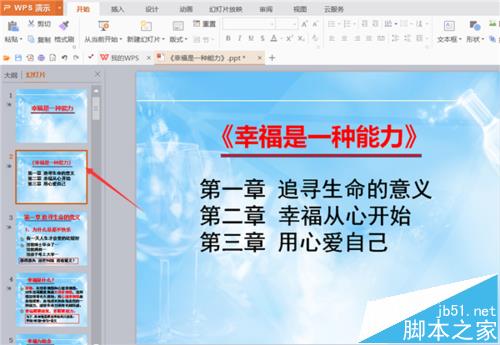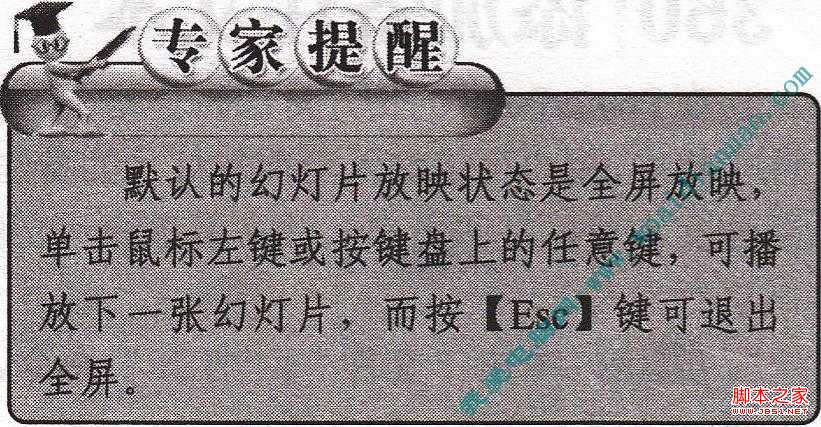在使用网上下载的模板时,有时候我们只需要其中的一部分,但是复制过来的时候发现和原来的模板色调完全不一样了,那么如何操作呢?下面随小编一起去看看具体操作吧!
方法:
1、首先我们打开想要用的PPT模板文件,如图下图所示。
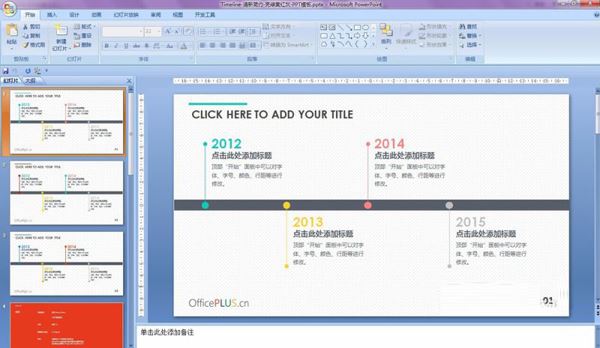
2、现在把第一页幻灯片复制,然后粘贴到我们制作的PPT当中。

3、粘贴之后发面图片颜色完全变了,不是想要的,如下图所示。
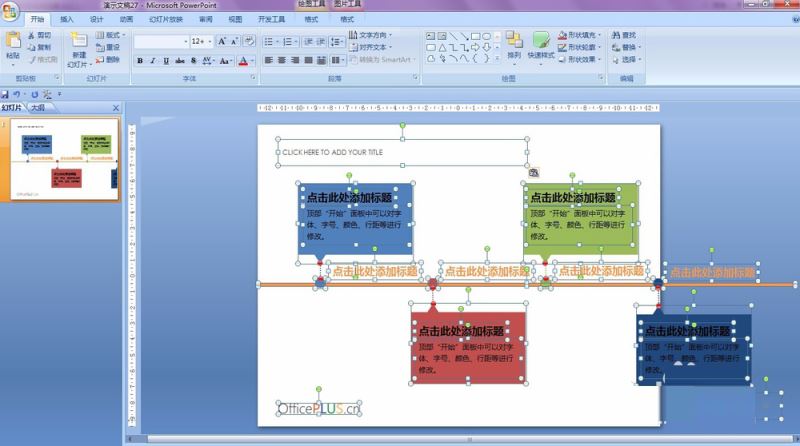
4、发生这种情况的原因是两个模板的主题颜色不一致。打开菜单上的设计,如下图所示。
PPT怎样保留特殊字体?PPT保留特殊字体的图文教程
PPT就是Power Point的简称。Microsoft Office PowerPoint是一种演示文稿图形程序,是功能强大的演示文稿制作软件。一些朋友在问PPT怎样保留特殊字体呢?下面小编将为大家分享PPT保留特殊字体的图文教程;有需要的朋友一起去看看吧
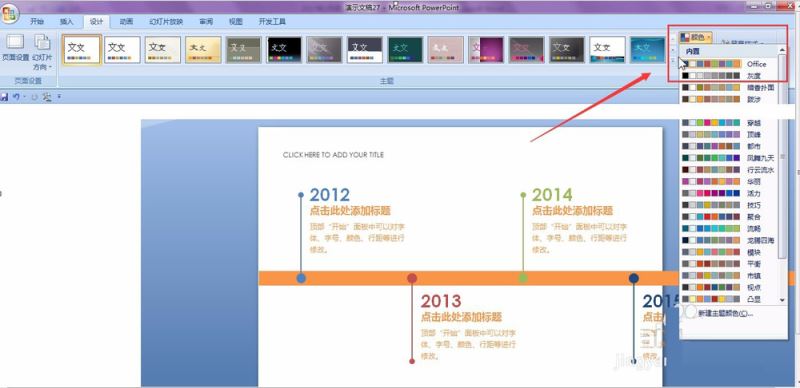
解决方法:
1、如果是主题颜色中的一种的话,我们可以直接修改成和原来模板一样的主题就可以了。
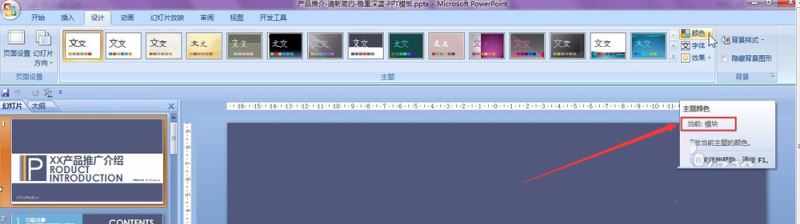
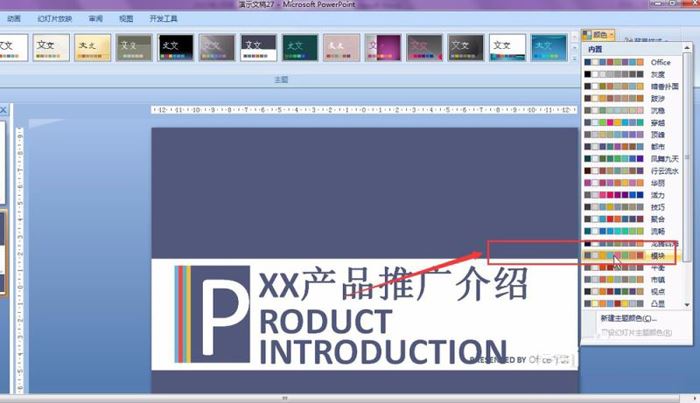
2、但这时如果是自定义主题的话上述方法就无效了。这时就需要在粘贴的时候选择“保留格式”

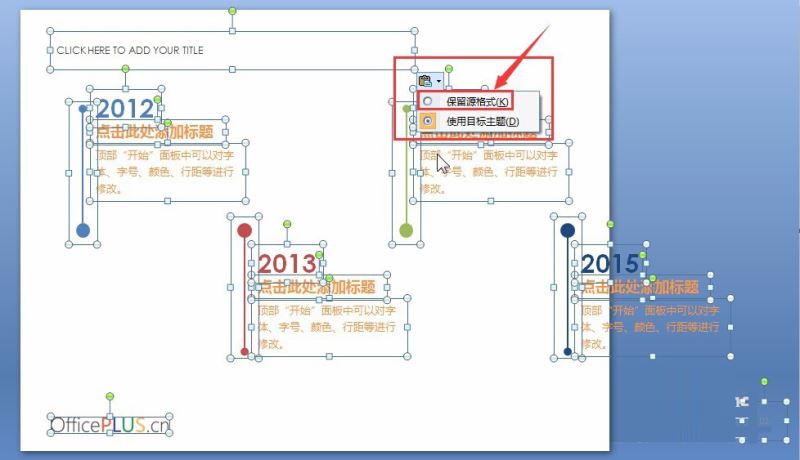
3、如果是自定义主题还可以直接把内容粘贴到word当中,然后在从word中再复制过来。这种方法如果只选择其中部件的话也无法达到效果,需要复制整个幻灯片,不过粘贴到PPT当中时会有一种嵌套的关系,好在里面的内容是可以修改的。
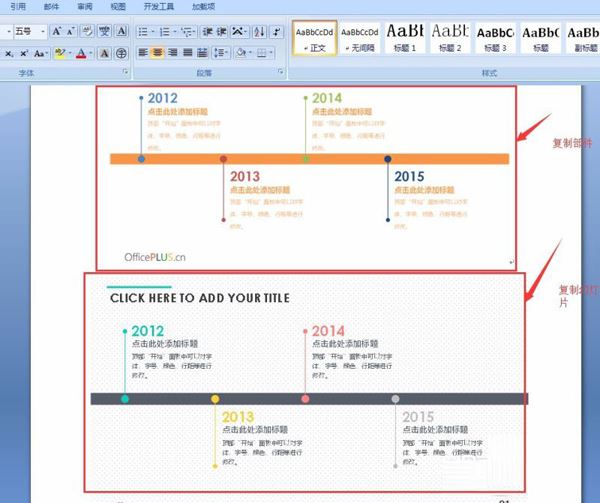
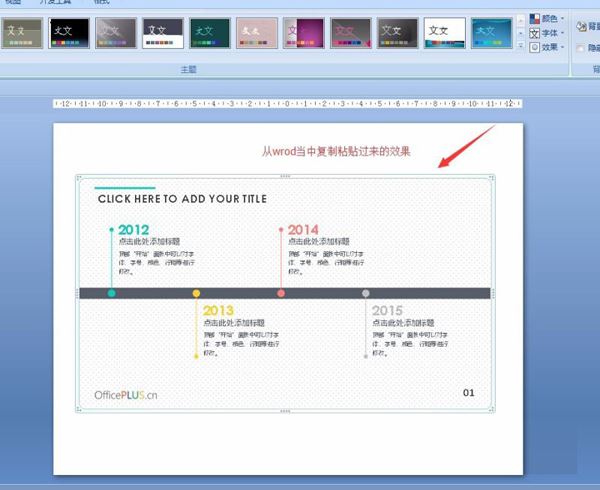
如何编辑受保护的ppt文档?
当你打开ppt时,如果发现ppt显示是受保护的ppt,不能进行编辑的时候应该怎么办呢?小编整理了一下关于ppt编辑受保护文件的方法,需要的小伙伴了解一下吧